Microsoft Teamsを日々利用する中で重要な情報を、チャットで送信し保存できるようになります。
この機能を利用することで「他人に送信する前に自身で保存したい」という内容について、まるでだれかにチャットするように保存することができるようになります!
自分宛てにチャットを送信する方法
- Teamsチャット画面を開き、チャット履歴上部に表示されている「新しいチャット」のアイコンをクリックします
- 新規作成欄に自分の名前を入力します
- 自分のアカウントをクリックしチャットを送信します
自分宛てチャットの表示位置
- デフォルトでは、ピン留めされたチャットとして上部に表示されます
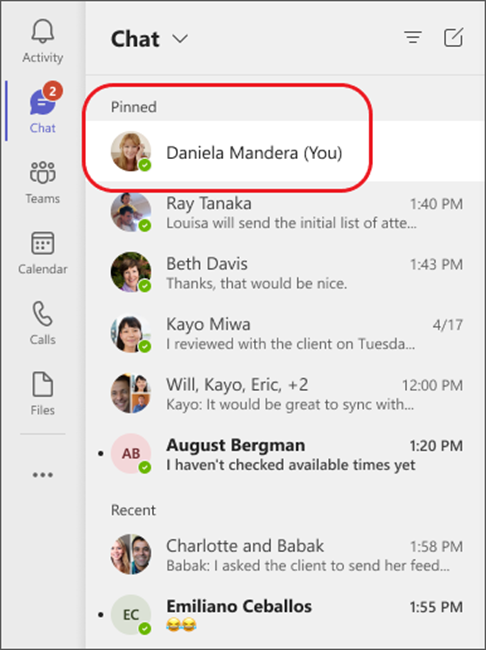
- スマートフォンでも同様に利用できるようになります
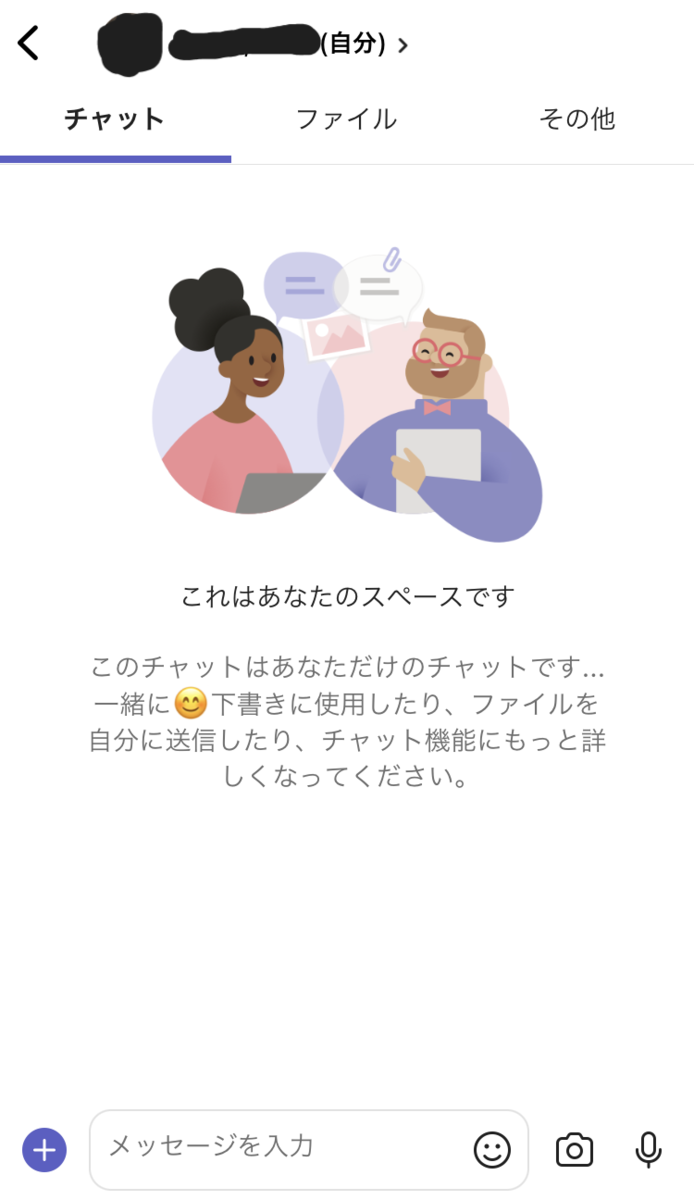
このアップデートのメリット
今まで他人に見られないようにチャットを送信するには、以下手法を用いる必要がありました。
- 一人の会議を開催しそのチャット欄に送信する
- グループチャットを一度始めた後に自分以外のメンバーを退出させる
- 自分専用のチームを作成する
これらの工夫を必要とせずに自分自身のチャットを用意することができます。
筆者から一言
Teamsを導入始めの過渡期はチームを自由に作成できるような設定になっていることも多く、他人に見られないチャットを送信したい場合は、別途自分専用のチームを作成しそこで送信する、という方法も利用することが出来ました。
しかし、現在はTeamsの運用についてチームの乱立を避けることが増えてきました。このような流れの中で、チャットやチームの運用が整理されてきていることを、より強く感じます。
その流れを受けて、チャットツールはここ最近どのツールも自分自身でチャットを見返し、保存できるような機能が追加されていました。この機能がTeams上でも利用可能となった事で、より一層一般のユーザーが利用する際のハードルが下がっていく印象を受けます。
また、これから仕事をする新人が「今まで個人で利用しているSNSには誰にも見られないチャットの機能があって、その機能利用していたんだよね~」という場合、普段利用しているツールと同様にチャットを保存できればより便利に感じてもらえるかもしれません。
宣伝:Microsoft 365 のアップデート情報をチェックし、重要情報をお伝えするJBSサービスのご紹介
JBSサービス"アップデートキュレーション for Microsoft 365"では、日々Microsoft 365 Message Centerの内容をチェックし、機械翻訳ではなく人間が読みやすい形での要約情報をお届けしています。ただ情報をお伝えするだけではなく、日本のシステム管理者が意識するであろうセキュリティ・ガバナンス面からのアドバイス、重要情報はPowerPoint形式でより分かりやすくお伝えするなどの工夫を行っております。
ただいま、30日間無料キャンペーン(※)を行っておりますので、是非お気軽にお試しください。
※ 2022年7月現在。詳しくはお問い合わせください

